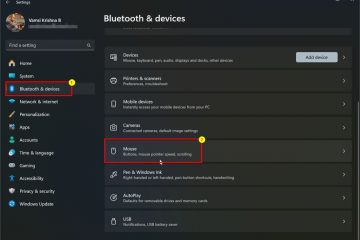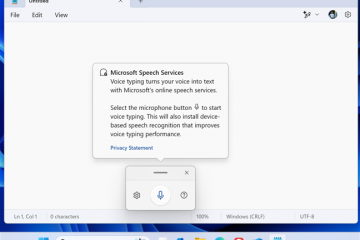ooit meer bestanden of mappen wilde toevoegen aan een bestaand zip-archief in Windows 10/11 zonder alles eerst te hoeven extraheren? Je bent niet alleen en het is geen zware taak. Laten we de gemakkelijkste manier leren om dit te doen.
Een ritssluiting maken is eenvoudig: klik met de rechtermuisknop op uw bestanden/mappen en selecteer’Comprimeren naar> zip-bestand’. Terwijl dit goed werkt voor het maken van nieuwe archieven, wat als Moet u bestanden toevoegen aan een zip die u al hebt gemaakt? Ik wilde bijvoorbeeld onlangs enkele foto’s delen met mijn familie. Ik had al een ZIP-bestand geüpload naar Google Drive, dus ik heb er gewoon de extra foto’s aan toegevoegd. Dit was veel eenvoudiger dan het maken van meerdere zip-bestanden en het bijhouden van hun inhoud.
In deze tutorial zal ik de eenvoudige stappen behandelen om bestanden toe te voegen aan uw bestaande zip-bestand zonder nodig om het hele ding uit te pakken of opnieuw te zitten. Laten we beginnen.
goed voor Know : hoe wacht wachtwoordbeveiligingszip-archieven in Windows
meer bestanden toevoegen aan een bestaand zip-bestand in Windows
open de File Explorer door te drukken op” Windows-toets + E “. Selecteer de bestanden die u wilt toevoegen aan het zip-archief. Press klembord. Open het zip-archiefbestand in bestand explorer.press” ctrl + v “om de gekopieerde bestanden in het archief te plakken. Met dat, heb je toegevoegd Bestanden naar het bestaande zip-bestand . Je kunt veilig het venster File Explorer sluiten .
Gedetailleerde stappen (met screenshots)
eerst, Open de File Explorer met behulp van de”Windows-toets + E”snelkoppeling en vind de bestanden die u aan het archief wilt toevoegen. Vervolgens, Selecteer ze en druk op de” Ctrl + C “Snelkoppeling om ze naar het klembord te kopiëren.
Vervolgens, Zoek en open het zip-bestand waarin u meer bestanden wilt toevoegen. Om een zip-bestand in bestandsverkenner te openen, dubbelklikt u eenvoudig op het bestand.
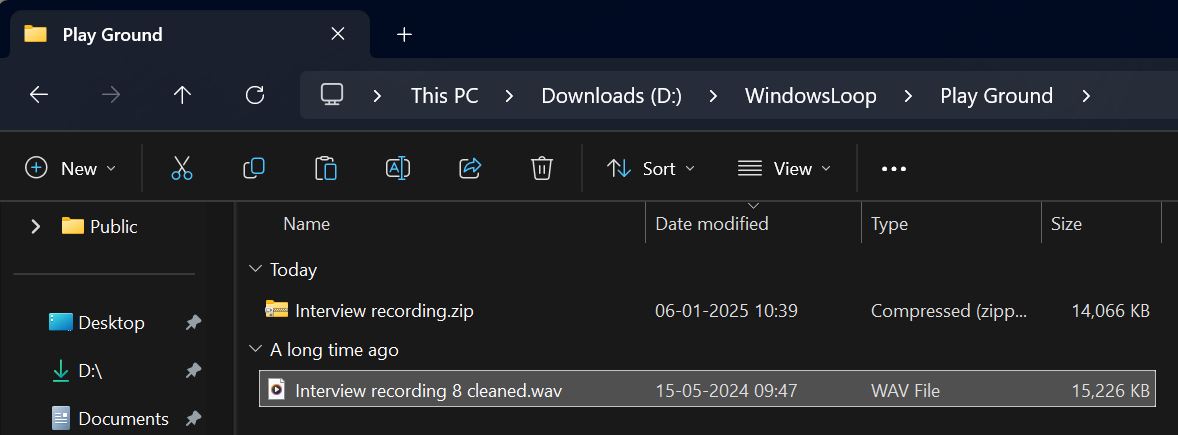
Klik nu met de rechtermuisknop op de zip en selecteer de optie” plakken “of druk op de” ctrl + v “snelkoppeling.
 >
>
De bovenstaande actie kopieert de geselecteerde bestanden naar het zip-bestand . Afhankelijk van het aantal bestanden en hun grootte, duurt het copy & compress-proces enige tijd. Leun achterover en laat het rennen. Eenmaal gedaan, ziet u de geselecteerde bestanden die aan het zip-bestand zijn toegevoegd.
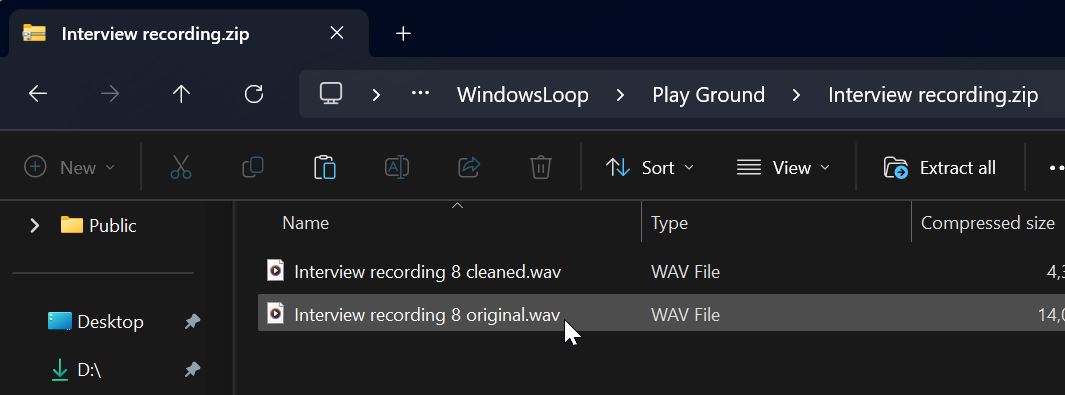
Dat is alles. Het is zo eenvoudig.
gerelateerd : beste software om zip-en andere archiefbestanden te maken in Windows
Wikkel-bestanden toevoegen aan bestaand zip-archief zonder Re-Zippen of extraheren
Zoals u kunt zien, kunt u met behulp van de ingebouwde Windows-opties gemakkelijk bestanden toevoegen aan een reeds bestaand zip-bestand gemakkelijk en zonder het hele archief opnieuw te voegen of te extraheren. In de meeste gevallen werkt de hier getoonde methode niet alleen, maar is het ook een snelle en efficiënte manier. In sommige zeldzame situaties (zoals bij zeer oude zip-bestanden of die welke specifieke compressiemethoden gebruiken), werkt het proces mogelijk niet. In die gevallen moet u de inhoud extraheren en een nieuw zip-bestand maken.
Als u vragen hebt of hulp nodig hebt, reageert u hieronder. Ik help graag.